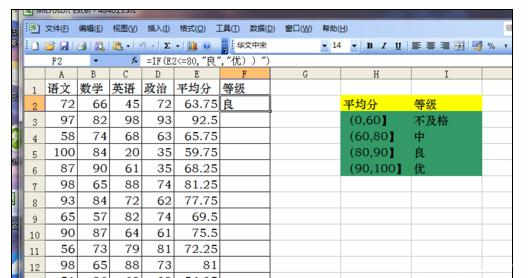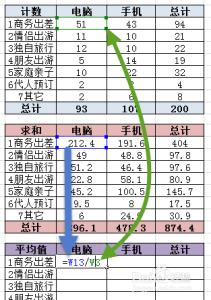excel中vlookup函数的蛮重要的,很多人在应用的时候都会出错误,小编精心准备的vlookup函数的操作实例图解步骤,希望可以帮助大家!
vlookup函数的操作实例图解步骤用下面这个实例展示vlookup函数用法
A1:B7表示要在其中查找的区间,也就是公式中的table_array
D1到D4中表示我们要查找的对象,也就是公式中的lookup_value
现在我们要查找D1到D4分别对应的数值。
点击公式菜单栏——查找与引用——vlookup
在出现的vlookup界面中第一栏选中D1
第二栏选中A1:D7

第三栏输入2(表示引用的是A1:D7区域的第2列)
第四栏输入0(精确匹配)
然后在第二栏中,分别选中A1和D7,按F4键,将其变成绝对引用。
点击确定,看到D1中的d对应的4引用出来了。
下拉以后完成结果。
 爱华网
爱华网